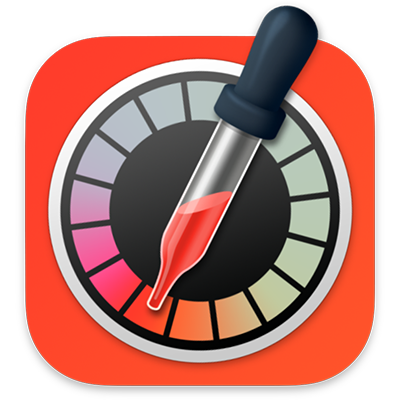
Digital Color Meter ユーザガイド
macOS Sonoma用
画面上のどのカラーでもカラー値が確認できます。
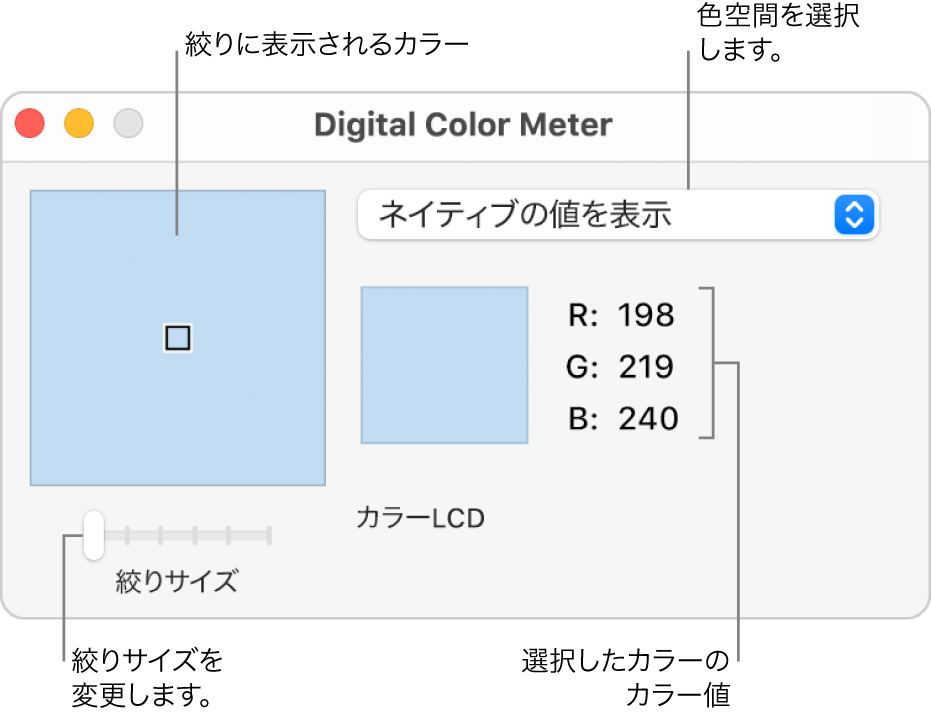
MacのDigital Color Meterアプリ ![]() で、以下のいずれかの操作を行います:
で、以下のいずれかの操作を行います:
カラーの値を確認する: 値を確認したいピクセルの上にポインタを移動します。ポインタの下のカラーがDigital Color Meterウインドウに表示されます。カラー値は右側です。
RGBベースの色空間向けに表示されるカラー値のフォーマットを変更するには、「表示」>「値を表示」と選択します。
絞りのサイズを調整する: 「絞りサイズ」スライダをドラッグします。小さい領域または単一ピクセルを選択する場合は、絞りを小さくします。絞りの中に複数のピクセルが含まれる場合、すべてのピクセルのカラー値の平均値が計算されます。
別の色空間を選択する: ポップアップメニューをクリックしてから、色空間を選択します。表示される値は選択した色空間に固有です。
注記: 拡張ダイナミックレンジのコンテンツの表示値は、標準ダイナミックレンジに切り捨てられます。
絞りの位置を固定する: 絞りを水平方向に固定するには、Command+Xキーを押します。垂直方向に固定するには、Command+Yキーを押します。両方の方向に固定するには、Command+Lキーを押します。
絞りを固定することで、ピクセルのカラー値がコピーしやすくなります。絞りが水平方向と垂直方向の両方で固定されている場合は、ポインタを動かしても絞りは動きません。
カラー値をコピーする: カラー値をテキストとしてコピーするには、「カラー」>「カラーをテキストでコピー」を選択します(または、Shift+Command+Cを押します)。カラー値を画像としてコピーするには、「カラー」>「カラーを画像でコピー」を選択します(または、Option+Command+Cを押します)。